В то время как ноутбуки оснащены встроенной веб-камерой, пользователям персональных компьютеров приходится приобретать внешнюю веб-камеру для видеозвонков и самостоятельной записи видео. Когда речь заходит о веб-камерах, нет лучшего бренда, чем Logitech. Если у вас есть веб-камера Logitech, вы знаете, что существует программа записи видео с веб-камеры Logitech, с помощью которой вы можете записывать видео бесплатно. Вы можете записывать видео с помощью веб-камеры Logitech с разрешением Full HD и частотой 60 кадров в секунду.
Программа Logitech Capture имеет несколько функций и возможностей для записи видео в соответствии со всеми требованиями. Однако иногда возникает проблема, когда веб-камера Logitech не записывает видео с помощью Logitech Capture. В этой статье мы сначала покажем, как записать видео с веб-камеры Logitech с помощью Logitech Record, а затем покажем вам лучшие альтернативы для безупречной записи.
Часть 1. Запись экрана и веб-камеры с помощью Logitech
После покупки камеры Logitech для компьютера ее необходимо правильно установить. Большинство пользователей устанавливают веб-камеру поверх монитора по центру, и вы должны убедиться, что веб-камера стоит прямо, а не под наклоном. Если веб-камера Logitech поставляется с CD или DVD, то вы, скорее всего, найдете программное обеспечение для записи в комплекте с Logitech HD webcam c270, которое необходимо установить на компьютер для корректной работы.
Если ПО не входит в комплектацию или вы не можете установить его с внешнего носителя, то можно перейти на официальный сайт Logitech, чтобы загрузить Logitech Capture. Ниже описаны шаги, которые необходимо выполнить для записи с веб-камеры, а также с экрана с помощью Logitech.
Шаг 1: Откройте Logitech Capture.

Шаг 2: Для источника 1 выберите веб-камеру. Вы можете настроить различные параметры и конфигурации.
Шаг 3: Для источника 2 выберите экран вашего дисплея.
Шаг 4: Как только вы будете готовы, нажмите на значок Rec внизу.
Шаг 5: Как только вы закончите, нажмите на значок "Stop" внизу.
Вы можете найти записанное видео, нажав на значок папки, расположенный рядом с элементами управления записью.
Часть 2. Почему стоит использовать Logitech Recorder
Бесплатная программа для записи с веб-камеры Logitech - это многофункциональное программное обеспечение. И вот некоторые ключевые особенности программы Logitech recorder.
Полная настройка камеры: Устройство записи позволяет выбирать соотношение сторон, разрешение и угол обзора во время записи. Также есть возможность настройки FPS (кадры в секунду), баланса белого и автофокуса. Вы также можете подключить свой идентификатор Logitech ID. Он позволяет переключаться между сеансами и сохранять несколько профилей. А также сможете записывать в формате 9:16.
Поддержка трансляции: Благодаря поддержке трансляции вы можете добавить камеру Logitech Capture на различные стриминговых платформы (Twitch, Youtube). Вы можете транслировать контент в прямом эфире, просто сделав Logitech Capture источником камеры. Это позволяет использовать ее в качестве источника для YouTube, Twitch, Facebook Live и многого другого.
Множество элементов управления: Настройте работу с помощью элементов управления в стиле студии. Применяйте границы, фильтры и переходы или даже удаляйте фон. Также имеются мощные элементы управления, включая Chroma Key для прозрачного фона. Кроме того, у вас есть творческое пространство и возможность работать как в темной, так и в светлой теме.
Наложение живого текста: Еще один способ персонализации видеоконтента - наложение живого текста. Эта функция позволяет выбирать различные цвета и стили шрифта. Она также позволяет настраивать фон и даже имя экрана. Наложение живого текста позволяет отправлять сообщения своим зрителям.
Часть 3. Альтернативны Logitech для записи веб-камеры
Несмотря на то, что мы показали, как использовать веб-камеру Logitech для записи видео с помощью Logitech Capture, мы не рекомендуем использовать Logitech Recorder. Это связано с тем, что пользователи сообщают о слишком большом количестве сбоев, несмотря на то, что программа является многофункциональной. Многие пользователи ищут альтернативные программы для записи видео и экрана с помощью веб-камеры Logitech. Вот некоторые из лучших альтернатив для записи с веб-камеры Logitech.
Filmora
Wondershare Filmora - это лучший способ записи с помощью веб-камеры Logitech. Это премиальное программное обеспечение для записи и видеоредактор. Таким образом, вы можете не только записывать видео с веб-камеры и экрана, но и редактировать их. Пользовательский интерфейс прост и удобен в использовании, и вот шаги, которые необходимо выполнить для одновременной записи экрана и веб-камеры.

Шаг 1: Установите и запустите Wondershare Filmora. Нажмите на опцию "Новый проект".
Шаг 2: Перейти к записи > Опция "Запись экрана ПК".
Шаг 3: Выберите размер экрана, источники звука и включите "Запись трансляции с камеры"
Шаг 4: Нажмите на кнопку "Запись", чтобы начать запись экрана и веб-камеры. У вас будет несколько секунд, чтобы подготовиться.
Видеоредактор, который делает процесс редактирования эффективным и увлекательным.

Manycam
Manycam - это популярное программное обеспечение для записи и стриминга в реальном времени, имеющее более 100 миллионов загрузок. Это одно из самых простых приложений, которое можно использовать для записи видео с веб-камеры в простых действиях. Самое лучшее в этой программе то, что вы можете добавлять эффекты, фильтры, графику и маски в режиме реального времени во время записи. Вот некоторые ключевые особенности Manycam, о которых вы должны знать.
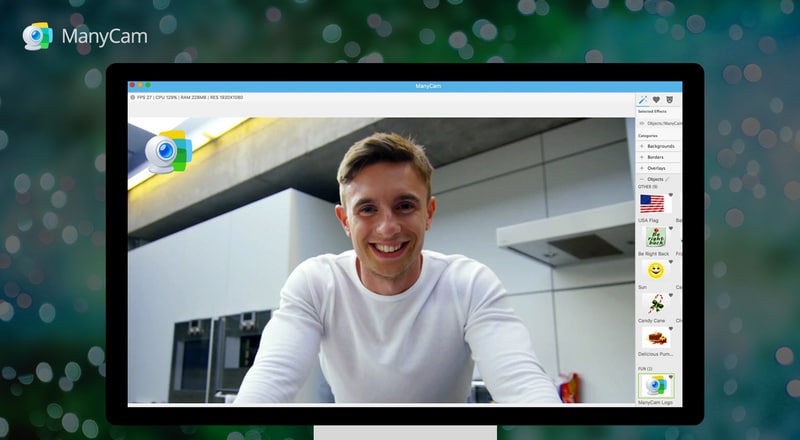
-
Виртуальные фоны: Удаление, замена или размытие фона с помощью видеоисточников или изображений.
-
Screencasting: Записывайте или делитесь своим экраном в реальном времени для лучшего взаимодействия.
-
Текст и рисование: Инструмент "Рисование" и "Текст" для выделения или размытия содержимого.
-
Наложение: Быстрый доступ ко многим функциям при совместном использовании экрана.
-
Слои: Изменение непрозрачности слоев для улучшения качества прямых трансляций и видеоконференций.
-
Виртуальная веб-камера: Доступ к видео инструментам для видеозвонков, онлайн-уроков, онлайн-встреч и чатов.
Debut Video Capture
Debut Video Capture - это отличная альтернатива рекордеру экрана Logitech, позволяющая одновременно вести запись с веб-камеры и экрана. Вы можете вести запись с внешних устройств и записывать игровой процесс. Вы можете настраивать цвет, а программа доступна для Windows и Mac. Вот некоторые ключевые особенности Debut Video Capture, о которых вы должны знать.

-
Запись экрана: Запись любого видео в реальном времени с вашего экрана. Вы можете выделить курсор мыши и настроить размер экрана для записи.
-
Запись с веб-камеры: Создавайте полноценные видеоролики, интегрируя веб-камеру. Вы также можете использовать технику зеленого экрана.
-
Запись с веб-камеры: Создавайте полноценные видеоролики, интегрируя веб-камеру. Вы также можете использовать технику зеленого экрана.
-
Редактирование: Редактируйте видео для онлайн-контента во время записи с живого экрана. Вы можете добавлять видеоэффекты и корректировать цвет.
-
Надписи и временные метки: Создавайте интерактивные видео с аннотациями с временными метками и персонализированными титрами.
-
Делитесь видео: Загружайте отредактированные или записанные видеоролики на платформы социальных сетей, такие как YouTube, RuTube или Y.Zen.
Заключение
Лучшей альтернативы веб-камере Logitech для компьютеров не существует. Вы можете использовать видеорекордер для веб-камеры Logitech, который можно скачать бесплатно. Однако есть некоторые проблемы и ограниченные возможности, поэтому мы выбрали лучшие альтернативы. Мы рекомендуем Wondershare Filmora для записи видео с экарна и веб-камеры Logitech, а также для редактирования записанного видео.



 Безопасность проверена | Загрузка бесплатно | Нет вредоносного ПО
Безопасность проверена | Загрузка бесплатно | Нет вредоносного ПО

